 С тех пор как поддержка ОС была прекращена 8 апреля 2014 года, Windows XP, или Виндовс ХР, сильно утратила популярность. Тем не менее, большое количество пользователей по всему миру продолжают её использовать: кто-то из-за того, что работа новых систем на устаревшем оборудовании уже неудовлетворительна, а некоторые — из-за программ, написанных десять лет назад и не работающих на более свежих ОС.
С тех пор как поддержка ОС была прекращена 8 апреля 2014 года, Windows XP, или Виндовс ХР, сильно утратила популярность. Тем не менее, большое количество пользователей по всему миру продолжают её использовать: кто-то из-за того, что работа новых систем на устаревшем оборудовании уже неудовлетворительна, а некоторые — из-за программ, написанных десять лет назад и не работающих на более свежих ОС.
Обзор цикла жизни ОС
В период разработки Windows XP (читается правильно как «Виндовс икспи») с 1999 по конец 2001 года носила внутренние названия Odyssey, Neptune и Whistler. Первые два варианта были бизнес-версией, следующей после Windows 2000 ОС и домашней. Третий стал плодом их объединения под общим названием. Именно с этой системы и родилась ХР. Она выпускалась в нескольких версиях:
- Professional — имела в своих преимуществах не только поддержку мультипроцессорных конфигураций ПК, но и встроенное шифрование данных с RDP-клиентом, позволявшим управлять удалённым рабочим столом. Кроме того, система предлагала расширенные возможности управления разрешениями. Именно здесь впервые появился полноценный контроль прав доступа разных групп пользователей.
- Home — ядро (kernel) было идентичным полноценной версии, но некоторые из функций предыдущей редакции здесь уже отсутствовали, что давало возможность продавать эту редакцию по более низкой цене. Самая популярная ОС для заранее сконфигурированных ПК для продажи.
- Tablet PC — имела поддержку работы со стилусом на резистивных экранах первого поколения, которыми комплектовались планшетные ПК того времени. Отличалась от профессиональной версии, на которой была основана, не только датчиком поворота экрана, но и интерпретацией рукописного ввода. Отдельно в продажу не поступала и являлась частью комплектации соответствующих устройств.
- Media Center — ещё одна вариация Professional. Помимо функций удалённого управления, с помощью специального пульта имела возможность подключения её к некоторым моделям телевизоров для последующего управления с помощью пульта. Содержала встроенные возможности радиоприёмника.
- Embedded и вышедшая ей на смену в 2009 году Embedded POSReady — встраиваемая ОС. Предназначалась для использования в банкоматах, высокоточных приборах медицинского назначения и прочих терминалах. Вторая, более свежая версия, давала возможность устанавливать её на кассовые аппараты и терминалы для приёма платежей. Некоторые из перечисленных устройств до сих пор работают именно на этой версии ОС.
- Professional x64 Edition — довольно неудачная для домашнего использования система. Запомнилась тем, кто решался её установить, практически полным отсутствием всех необходимых драйверов для работы оборудования. К тому времени, как ситуация разрешилась разработчиками аппаратного обеспечения, она устарела из-за выхода Vista. Использовалась преимущественно профессиональными студиями по производству фильмов, так как позволяла выполнять высокоточные операции.
Остальные версии отдельного упоминания не стоят, так как это либо урезанные варианты существующих систем, либо региональные выпуски, например, XP Edition K для корейского рынка.
Установка Windows XP с флешки
На сегодняшний день инсталлировать эту систему практически не имеет смысла. Персональные компьютеры и ноутбуки, способные адекватно работать с более новыми версиями ОС от Майкрософт, стоят сравнительно дёшево. Отсутствие поддержки ставит под сомнение безопасность системы. Так, во время эпидемий вирусов-шифровальщиков, периодически вспыхивающих в сети, именно XP заражается чаще всего. Это происходит из-за того, что в ней полностью отсутствуют первичные механизмы контроля учётных записей.
С другой стороны, сама Microsoft предлагает так называемый XP Mode for Windows 7, который устанавливается в несколько кликов и позволяет работать со старой оболочкой из новой. Программы для эмуляции операционных систем, такие, как VMWare или VirtualBox, тоже могут помочь в преодолении проблем совместимости.
Если же, несмотря на все тонкости, требуется именно установить именно эту систему, стоит рассказать обо всех этапах этого процесса:
- Запись дистрибутива Win XP на флешку или диск.
- Форматирование винчестера и резервное копирование важных данных.
- Собственно, установка ОС.
Теперь подробнее о каждом пункте.
Запись образа на носитель
Существует два типа устройств, которые можно использовать как загрузочные — оптические диски и флешки. Если говорить об XP, в первом случае хватит CD и дисковода, который способен их читать и записывать, а во втором — любой флешки объёмом от 1 гигабайта.
Образ для записи можно скачать из интернета. К сожалению, из-за очень длительного жизненного цикла системы, чтобы получить ISO-файл, снятый со штампованного оригинального носителя, нужно очень постараться. Всевозможных сборок, версий от разных авторов и компиляций с другим визуальным оформлением и функциями из более новых систем на торрентах лежит очень много. Ситуация осложняется и тем, что скачать через MSDN файл больше нельзя, так как с окончанием поддержки Майкрософт убрала все версии со своих серверов загрузки.
CD записываются одной из таких программ:
- UltraISO — самая легковесная утилита, бесплатна, быстра и функциональна. Поставляется как портативная версия и в составе многих сборок Total Commander.
- Ashampoo Burning Studio — в полной версии не бесплатна, но базовых особенностей хватает, чтобы записать образ на диск.
- Продукты Nero — если нужно только прожечь болванку, лучше не устанавливать. Имеет очень большой объём. По сути, является программным пакетом для профессиональной работы с оптическими носителями.
- Alcohol — имеет две версии, бесплатной хватает для большинства задач.
При создании загрузочной флешки для Windows XP стоит обратить внимание на такие утилиты:
- Rufus — бесплатен, удобен, быстр и компактен. Идеальный выбор для однократной записи.
- WinSetupFromUSB — имеет больше функций, в том числе и создание мультизагрузочных носителей с разными типами ОС — Windows, Linux, BSD. Нет встроенной проверки целостности файлов и флешки на плохие секторы. Поверх стандартного инсталлятора ОС делает надстройку в виде GRUB-оболочки. Есть возможность задания параметров эмуляции носителя. Это полезно для очень старых BIOS-материнских плат, где нет опции загрузки с USB.
- WinToFlash - позволяет как сделать флешку загрузочной для Windows XP или новее, так и создать на основе указанного дистрибутива WinPE. Есть два варианта работы — как мастер для новичков или в расширенном режиме, где можно выбрать более интересные для опытного пользователя опции.
Все представленные варианты имеют интуитивный интерфейс, а потому с таким заданием, как сделать установочную флешку Windows XP, любой пользователь справится без труда.
Форматирование винчестера и перенос данных
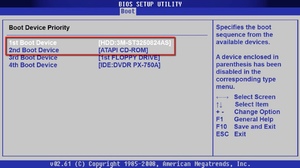 Для того чтобы чистая система не имела проблем с достаточностью свободного места на системном разделе жёсткого диска, его нужно отформатировать. При этом вся информация, которая там находится, будет уничтожена безвозвратно. Если пользователь хранит важные данные, например, на рабочем столе или в стандартных папках библиотек Windows, нужно знать, в каких именно местах файловой структуры винчестера они хранятся.
Для того чтобы чистая система не имела проблем с достаточностью свободного места на системном разделе жёсткого диска, его нужно отформатировать. При этом вся информация, которая там находится, будет уничтожена безвозвратно. Если пользователь хранит важные данные, например, на рабочем столе или в стандартных папках библиотек Windows, нужно знать, в каких именно местах файловой структуры винчестера они хранятся.
В случае с Windows XP на системном диске существует папка «Пользователи». Если учётных записей в старой ОС присутствует несколько, а значит, работают с компьютером и другие члены семьи, копировать её нужно целиком. Если же пользователь у ПК только один, можно просто открыть эту папку, выбрать соответствующую его имени подпапку и перенести на несистемный раздел только её.
Для копирования можно воспользоваться как стандартным Проводником, так и сторонним ПО, например, Total Commander. Он показывает скрытые файлы и папки, исключая возможность потери каких-то данных, которых не видно из стандартного обзорщика, и обладает удобным панельным интерфейсом. Скопировать нужные файлы с его помощью будет гораздо легче.
Форматировать системный раздел внутри уже запущенной ОС невозможно. Этот пункт будет рассмотрен как часть процесса установки ОС.
Инсталляция операционной системы
Для входа в меню установки нужно сначала настроить приоритет загрузки в BIOS, чтобы компьютер сначала считывал boot-сектор с установочного накопителя, а не жёсткого диска. Вход в базовую систему ввода-вывода осуществляется многократным нажатием одной из клавиш: Delete, F2, F10 или F12. Всё зависит от производителя материнской платы ПК-пользователя. Находясь в BIOS, нужно найти вкладку Boot и сделать так, чтобы флешка или дисковод оптических дисков был перед жёстким диском в порядке загрузки. Потом нужно сохранить изменения (за это в большинстве случаев отвечает клавиша F10) и нажать Enter.
После перезагрузки появится предложение нажать любую кнопку для загрузки с внешнего носителя. Через несколько минут подготовки начинается процесс инсталляции, который проходит так:
 Сначала появляется приветственный экран, там нужно нажать Enter, чтобы установить ОС. После предлагается принять условия лицензионного соглашения клавишей F8.
Сначала появляется приветственный экран, там нужно нажать Enter, чтобы установить ОС. После предлагается принять условия лицензионного соглашения клавишей F8.- Следующим шагом будет разметка жёсткого диска. Можно сразу нажать клавишу Enter и только после этого отформатировать раздел, но лучше его удалить, Тогда в таблице загрузки не останется записей о старой ОС и не придётся тратить время на удаление определённого пункта из него. Поэтому нужно нажать D, потом L для подтверждения и только после этого C — для создания нового раздела. При выборе его клавишей Enter начнётся сначала форматирование, а потом копирование файлов установки.
- После окончания копирования, до появления следующего окна, предполагающего взаимодействие с пользователем, может пройти до 20−30 минут, поэтому нужно набраться терпения.
- Дальше выбираются региональные параметры — время и основной язык раскладки клавиатуры.
- Потом — имя пользователя и организации, к которой он принадлежит.
- Введя лицензионный ключ и установив на учётную запись администратора пароль, можно настроить параметры даты и времени, выбрать часовой пояс и настроить автоматический переход с летнего времени.
- Настройкой параметров интернет-подключения установка завершается. После выбора рабочей группы и домена появляется приветствие, подключающее к интернету, предлагающее выполнить вход в учётку Майкрософт, настроить брандмауэр и добавить других пользователей.
На следующем этапе пользователь уже должен видеть рабочий стол. Установка считается завершённой. Далее проводится более тонкая настройка — установка драйверов, программного обеспечения и корректировка параметров ОС под себя.
Трудности при работе с Windows XP
В первую очередь — это популярный браузер Chrome от Google. Самая свежая версия с официального сайта не устанавливается на эту ОС. Последняя при каждом включении предупреждает об окончании поддержки Chrome для XP: браузер представляет потенциальную угрозу безопасности.
При установке старых десктоп-версий скайпа могут быть проблемы с окном ввода логина и пароля. Для этого нужно обновить браузер Internet Explorer. Способ может не помочь, а потому использование этой программы на XP сомнительно.
Многие популярные проигрыватели аудио и видео перестали поддерживать старую XP. Это значит, что скачать их с официального сайта получится только в том случае, если на нём присутствует раздел с legacy-версиями.
Таким образом, в современности использование XP как основной системы нецелесообразно.
Originally posted 2018-04-30 05:09:44.


